如何在Windows 10教育版中解除管理员限制
来源:系统家园
时间:2024-03-04 10:00:28 399浏览 收藏
文章不知道大家是否熟悉?今天我将给大家介绍《如何在Windows 10教育版中解除管理员限制》,这篇文章主要会讲到等等知识点,如果你在看完本篇文章后,有更好的建议或者发现哪里有问题,希望大家都能积极评论指出,谢谢!希望我们能一起加油进步!
有很多win10用户在想要使用某个软件的时候,系统会弹出“管理员阻止你运行此应用”的提示,非常干扰日常工作生活的效率,今天小编为大家解决这个问题。
win10教育版解除管理员阻止怎么操作
出现这种情况的主要原因是该软件存在漏洞或者会对电脑安全性造成影响,因此被系统管理员禁止运行。
方法一:运行命令符解锁
1、首先用户需要打开“运行”窗口,可以点击win+r键打开,随后输入“cmd”,打开“命令提示符”。
2、在弹出的窗口中,输入“net user administrator /active:yes”后回车。
3、接下来需要激活管理员账号,这里需要用到电脑的管理员密码。
4、最后重启计算机,完成后点击被禁用的软件,这是就能够正常运行了。
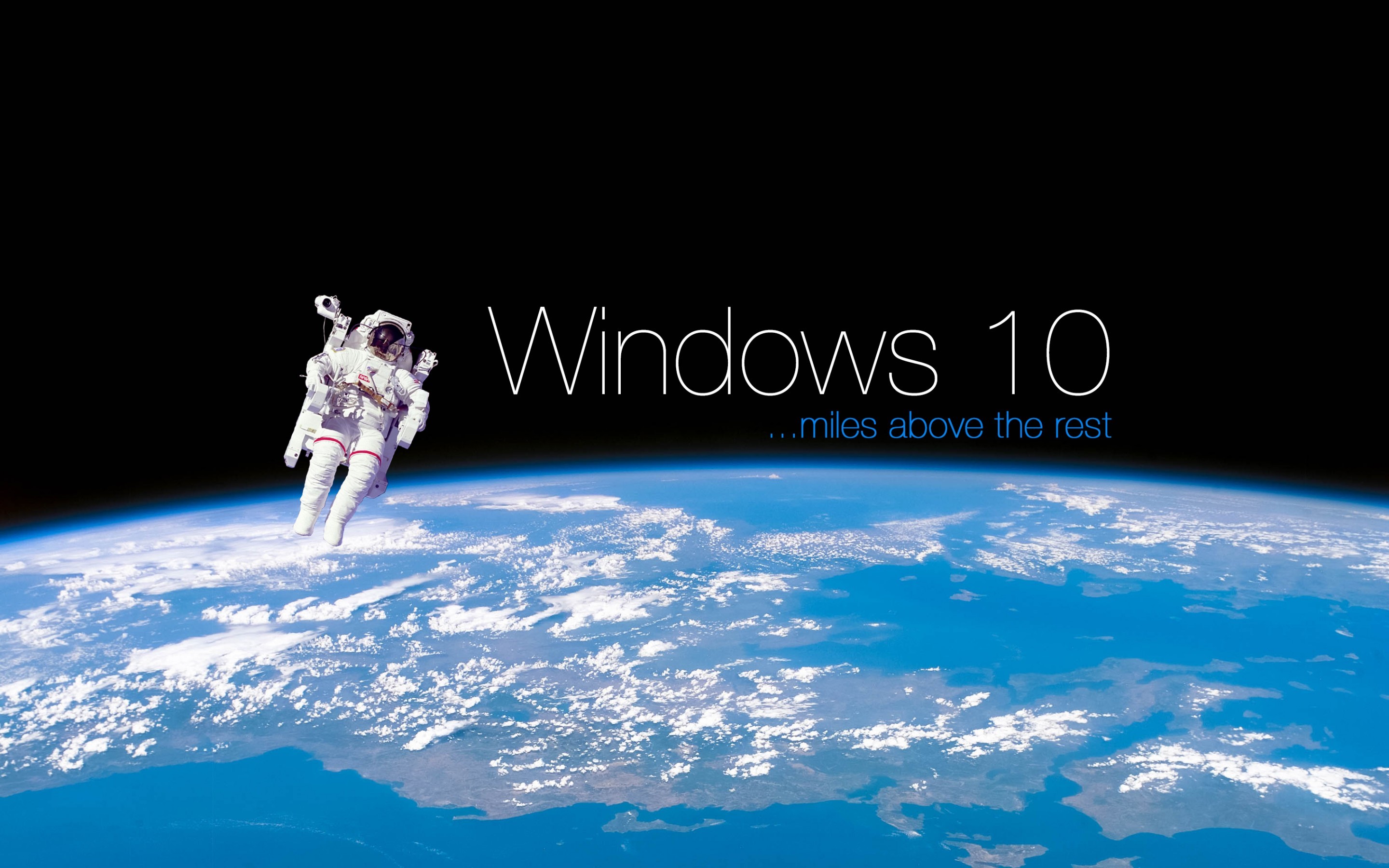
方法二:注册表解锁
1、使用“win+r”组合键打开“运行”界面并输入“regedit”,可以打开“注册表编辑器”。
2、在界面中,用户需要找到“HKEY_CURRENT_USER\Software\Microsoft\Windows\CurrentVersion\Policies\Explorer”。
3、在界面的右侧找到一个选项名“RestrictAppName”的DWORD(32 位)值,如果没有需要用户新建一个值。
具体操作为右击空白处,依次点击“新建”“DWORD(32 位)值”,再将新建的值命名为“RestrictAppName”。
4、随后双击这个值,并将它的数值数据更改为0.
5、关闭注册表后重启电脑,这样就能够解决这个问题了。
好了,本文到此结束,带大家了解了《如何在Windows 10教育版中解除管理员限制》,希望本文对你有所帮助!关注golang学习网公众号,给大家分享更多文章知识!
-
501 收藏
-
501 收藏
-
501 收藏
-
501 收藏
-
501 收藏
-
255 收藏
-
253 收藏
-
200 收藏
-
257 收藏
-
412 收藏
-
178 收藏
-
464 收藏
-
433 收藏
-
456 收藏
-
172 收藏
-
234 收藏
-
292 收藏
-

- 前端进阶之JavaScript设计模式
- 设计模式是开发人员在软件开发过程中面临一般问题时的解决方案,代表了最佳的实践。本课程的主打内容包括JS常见设计模式以及具体应用场景,打造一站式知识长龙服务,适合有JS基础的同学学习。
- 立即学习 543次学习
-

- GO语言核心编程课程
- 本课程采用真实案例,全面具体可落地,从理论到实践,一步一步将GO核心编程技术、编程思想、底层实现融会贯通,使学习者贴近时代脉搏,做IT互联网时代的弄潮儿。
- 立即学习 516次学习
-

- 简单聊聊mysql8与网络通信
- 如有问题加微信:Le-studyg;在课程中,我们将首先介绍MySQL8的新特性,包括性能优化、安全增强、新数据类型等,帮助学生快速熟悉MySQL8的最新功能。接着,我们将深入解析MySQL的网络通信机制,包括协议、连接管理、数据传输等,让
- 立即学习 500次学习
-

- JavaScript正则表达式基础与实战
- 在任何一门编程语言中,正则表达式,都是一项重要的知识,它提供了高效的字符串匹配与捕获机制,可以极大的简化程序设计。
- 立即学习 487次学习
-

- 从零制作响应式网站—Grid布局
- 本系列教程将展示从零制作一个假想的网络科技公司官网,分为导航,轮播,关于我们,成功案例,服务流程,团队介绍,数据部分,公司动态,底部信息等内容区块。网站整体采用CSSGrid布局,支持响应式,有流畅过渡和展现动画。
- 立即学习 485次学习
